Beim Versuch, einen Dokumentdatensatz zu ändern, erhalte ich eine Fehlermeldung. Ich habe mehrere Funktionen ausprobiert: mit dem Eigenschaften-Schalter, direkt in der Tabelle editieren und Drag&Drop. Die Änderungen lassen sich nicht speichern. Was kann ich jetzt tun?
Vorab prüfen
- Die Datenbank darf nicht schreibgeschützt sein und Sie benötigen Schreibrechte.
- Komprimieren Sie die Datenbank mit dem Menübefehl .
- Wurde der Datensatz eventuell tatsächlich von einem anderen Anwender im Netzwerk gelöscht?
Fehlermeldung Primärschlüssel
Beim Versuch, die Änderungen an einem Datensatz zu speichern, wird mit folgender Fehlermeldung abgebrochen:
FireDAC-400. Update-Anweisung updated [0] anstelle von [1] Datensatz. Mögliche Ursachen: Aktualisierungstabelle hat keinen Primärschlüssel oder Zeilenbezeichner, Datensatz wurde von einem anderen Benutzer geändert/gelöscht.
Beim Bearbeiten mittels Drag&Drop lautet der Fehler:
1 von 1 Dokumente wurden(n) nicht geändert. Der Datensatz wird ggf. von einem anderen Anwender bearbeitet.
Die Aktualisierungsanweisung sollte genau einen Datensatz ändern, tatsächlich wurden aber 0 geändert. Das System nennt auch die möglichen Ursachen:
- Datensatz wurde zwischenzeitlich geändert:
Kann hier nicht die Ursache sein, weil der Primärschlüssel unveränderbar ist. - Datensatz wurde zwischenzeitlich gelöscht:
Klicken Sie erneut auf Suchen. Wenn der Datensatz dann noch vorhanden ist, wurde er nicht gelöscht. Diese Ursache sollten Sie aber im Mehrbenutzerbetrieb in Betracht ziehen, falls der Fehler gelegentlich vorkommt. - Tabelle hat keinen Primärschlüssel:
Das war in diesem Fall die Ursache. Die Dokumententabelle hat den Primärschlüssel verloren.
Fehlerbehebung
Das Dokumentenarchiv hat die Dateiendung „.omp“ – es handelt sich also um eine Microsoft Access-Datenbank. Wenn ein „Microsoft Office Access“ auf Ihrem Computer installiert ist, dann gehen Sie bitte wie folgt vor. Falls nicht, dann helfen wir Ihnen gerne weiter.
- Öffnen Sie das Archivverzeichnis im Windows Explorer.
- Beenden Sie den Office Manager.
- Erstellen Sie eine Sicherung der omp-Datei.
- Benennen Sie die Datei um: von Archivname.omp in Archivname.mdb
- Mit Doppelklick auf die mdb-Datei wird diese in Access geöffnet.
- Links unterhalb von Tabellen bitte mit der rechten Maustaste auf DOCUMENT klicken und im Popupmenü wählen.
- Vor dem Feldnamen DOCID sollte ein Schlüsselsymbol sichtbar sein.
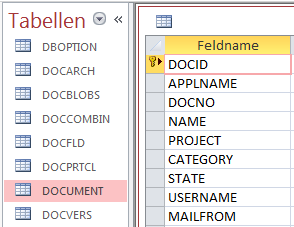
Falls nicht, dann ist das Datenfeld DOCID, wie in dem hier behandelten Fall, kein Primärschlüssel. Klicken Sie mit der rechten Maustaste auf die Zeile DOCID und wählen Sie im Popupmenü den Befehl .
Speichern Sie die Änderungen und schließen Sie Access. - Benennen Sie die Datenbankdatei wieder in .omp zurück.

Eigenen Kommentar schreiben oder eine Rückfrage stellen